
Youtube musik gör comeback - om än lite långsamt - och även om ingen tjänst någonsin är perfekt, finns det mycket att tycka om i YouTube Music. Det finns också mycket att avskyr, som buggar i användargränssnittet, ofullständiga funktioner och saknar bibliotekshantering. YouTube Music är ganska användbart och ganska bra på att erbjuda musik som håller dig gungande, men det finns några saker du kan göra för att förbättra din upplevelse.
Lär dig att slå paus
Pausknappen är kanske den viktigaste knappen i en musikapp, men den viktigaste pausknappen i YouTube Music finns inte på uppspelningsskärmen: den finns i sekretess- och platsinställningarna. Innan du sätter dig ner för att söka efter hundratals låtar och bygga upp ditt bibliotek innan du gör dig redo att låt YouTube Music DJ ditt parti åt dig innan du överlämnar det till ditt barn för att låta dem välja musiken, pausa din YouTube-historik.
Verizon erbjuder Pixel 4a för bara $ 10 / månad på nya obegränsade linjer

Växlarna i sekretess och plats låter dig slå paus i dina Youtube-historier - sökhistorik och / eller tittarhistorik - och under paus läggs inget till i din historik, sökte sparas inte, och den enda musiken som läggs till i matrisen för dina rekommendationer är låten du tummen upp, tummen ner eller lägger till i din bibliotek.
Pausa medan biblioteksbyggande är särskilt viktigt eftersom det betyder att om du lyssnar på flera videor letar du efter en viss remix eller cover du föredrar, kommer avvisningarna inte in i din historia eller rekommendationer. Du lyssnar också på mycket mer musik när du bygger ditt bibliotek och utan historik pausad kan det göra din klockhistorik för den dagen löjligt lång att sikta igenom.
Få dina mixband tillsammans
Ibland vill du bara att din musikapp ska välja musiken åt dig. Spotifys Made for You-blandningar exemplifierar hur fantastiska algoritmiska stationer kan vara när de görs rätt, och på YouTube Music finns det två mikstape du absolut behöver kolla in:

Din mixtejp är en oändlig radiostation som byggs baserat på din smak och historia. Din mixband kan snubbla några gånger när du först använder YouTube Music, men fortsätt att tumma låtar upp och ner. Om du kan, spela din mixtape på YouTube Musics skrivbordswebbplats så att du kan tummen upp låtar eller ta bort dem från kön innan du kommer till dem i uppspelningsordningen.
Offline mixband är en mer direkt jämförelse med Spotifys Dagliga mixar - en mix baserad på ditt bibliotek och uppdateras var 24: e timme baserat på vad du lyssnade på igår - men det har två tydliga skillnader. Offline-mixband har en gräns på 100 låtar, och som namnet antyder är den tillgänglig offline.



Första gången du öppnar avsnittet Nedladdningar på YouTube Music blir du ombedd att aktivera din offline-blandning. Gör det omedelbart. Detta ger dig inte bara en pålitlig mix att lyssna på när du är på språng, det är det enklaste sättet att starta upp en blanda offline, eftersom YouTube Music saknar Google Play Musiks alternativ "Blanda alla" och "Endast nedladdat" läge. Det kan ställas in mellan 1-100 låtar, och ju större det är, desto längre kan du stoppa offline.
SD-kort, lär dig att övervaka din lagringsanvändning själv
YouTube Music har gjort nedladdningar enklare än någonsin för YouTube Music Premium - ja, du behöver Premium för nedladdningar - med ett mycket märkbart undantag. Om du har en telefon med ett microSD-kort, som en Samsung Galaxy S9, du kan ladda ner album, spellistor, låtar och Offline Mixtape bara bra.

Men när du går in på nedladdningsinställningar kommer appen att säga att du använder 0 MB, även om du har sparat gigabyte data.
YouTube Music tillåter dig inte att välja vilket lagringsutrymme du använder för nedladdningar - den viktigaste YouTube-appen gör - men det verkar som standard vara utbyggbart lagringsutrymme. Lagringsutrymmet som visas i nedladdningsinställningarna är inställt på det interna lagringsutrymmet, och eftersom YouTube Music inte använder internt lagringsutrymme visar det 0 MB som används.
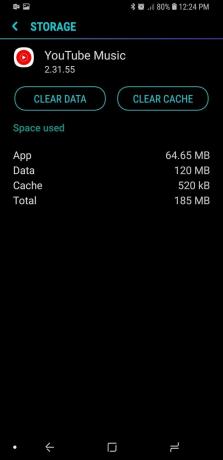


Att gå till YouTube Musiks appinformation visar inte heller hur mycket data dina nedladdningar tar upp. Om du vill se hur mycket du har hämtat måste du dra ut en filhanteringsapp och jaga själv. Gå till SD-kort / Android / data och långtryckning com.google.android.apps.youtube.music. Öppna mappens egenskaper eller detaljer så ser du mappens storlek, vilket ger dig mängden data som används av YouTube Musics offlinenedladdningar och cache.
Hitta album genom sökresultat på låtar
YouTube Music är en helt ny tjänst för de flesta användare, och som sådan bygger de flesta av oss fortfarande våra bibliotek. Under processen med att bygga upp mitt bibliotek kom jag över en udda men ofta fråga: Jag skulle söka efter ett album och det skulle inte visas i Albums sökresultat. Men låtar från det albumet skulle finnas i sökresultaten, så jag visste att albumet fanns någonstans.
Det är förstås ett fel - jag hoppas att YouTube Music fixar posthaste - men om det händer dig, här är vad du ska göra:
- Knacka låtar i kategorin karusell under sökfältet.
-
Om du ser en låt från det album du vill trycka på trepunktsikon till höger om låten.

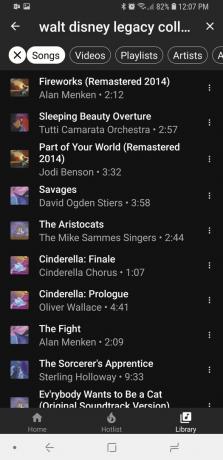
- Svep uppåt på sångmenyn som visas för att avslöja alla alternativ.
-
Knacka Gå till Album.

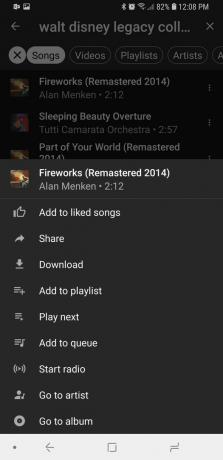
Du kommer till den fullständiga albumlistan, där du kan lägga till låten i biblioteket, ladda ner albumet och lägga till albumet i ditt bibliotek. Jag skulle dock hålla av en stund innan jag lade till albumet i ditt bibliotek.
Var kräsen när du lägger till album
Om du börjar i YouTube Music måste du fylla i ditt bibliotek så att du har något att lyssna på och YouTube har något att basera sina rekommendationer på. Du kommer att bli frestad att göra vad du gör i andra musikappar och bara börja lägga till album till vänster och höger i ditt bibliotek. Bekämpa denna uppmaning.

Varje album du lägger till i ditt bibliotek läggs till i dina sparade spellistor i YouTube-huvudappen. Om du blir albumgalen blir din spellistorlista på YouTube snabbt omöjlig. Var noga med vilka album du lägger till:
- Lägg inte till några singelalbum i ditt bibliotek. Lägg bara till singeln till gillade låtar och fortsätt.
- Om du gillar hälften av albumet eller mindre, lägg bara till dessa 4-6 låtar i gillade låtar eller en spellista.
- Om du lyssnar på ett album i ordning eller blandas med någon regelbundenhet, lägg till albumet i ditt bibliotek.
Använd Bluetooth istället för att casta
Jag spelar musik varje dag från Google Play Musik till mitt Google-hem. Jag är ett ivrigt fan av de musikkontroller du har när du kastar musik till Google Home. Om du vill använda YouTube Music med ditt Google Home, ställ in det som din primära musikleverantör och ring upp en viss låt eller station, men jag skulle inte rekommendera att du castar med YouTube Music.

Blanda och upprepa försvinna från dina kontroller på YouTube Music medan du castar. Spela ordningen kan också flyttas, speciellt om du har justerat en station med "Spela nästa" och "Lägg till i kö". Kort sagt, casting med YouTube Music är opålitligt, och du bör mycket överväga att använda Bluetooth istället för Casting när du vill pumpa YouTube Music till större, bättre högtalare.
Åh, och om du är YouTube Music Free-användare kan du bara casta till Chromecasts med skärmar ändå, eftersom bakgrundsuppspelning är en YouTube Music Premium-funktion. Det enda sättet du använder YouTube Music gratis på ett Google-hem är via Bluetooth.
Din tur
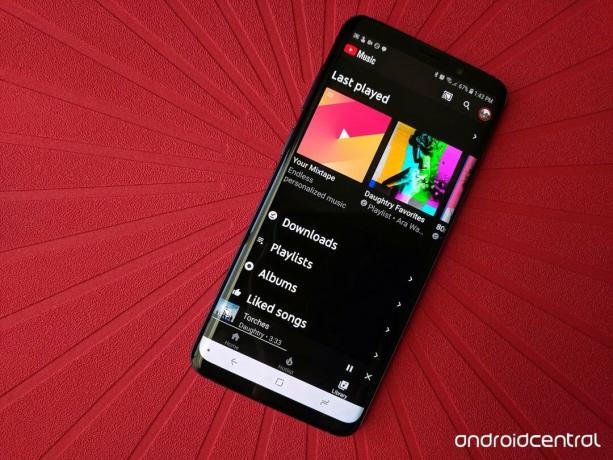
Vad quirks in Youtube musik har du räknat ut? Har du ett hemligt knep för att få YouTubes rekommendationer uppringda utan att ge det en översvämning av tummar upp och ner? Har du några tips för att bygga en spellista bättre, starkare och snabbare? Dela dem med oss i kommentarerna!

Det här är de bästa trådlösa öronsnäckorna du kan köpa till varje pris!
De bästa trådlösa öronsnäckorna är bekväma, låter fantastiskt, kostar inte för mycket och sitter lätt i fickan.

Allt du behöver veta om PS5: Släppdatum, pris och mer.
Sony har officiellt bekräftat att de arbetar på PlayStation 5. Här är allt vi vet om det hittills.

Nokia lanserar två nya budget Android One-telefoner under 200 dollar.
Nokia 2.4 och Nokia 3.4 är de senaste tillskotten till HMD Globals budget smartphone-sortiment. Eftersom de båda är Android One-enheter får de garanterat två stora OS-uppdateringar och regelbundna säkerhetsuppdateringar i upp till tre år.

Krydda din smartphone eller surfplatta med de bästa ikonpaketen för Android.
Att kunna anpassa din enhet är fantastiskt eftersom det hjälper till att göra din enhet ännu mer "egen". Med kraften från Android kan du använda tredjepartslanseringar för att lägga till anpassade ikonteman och det här är bara några av våra favoriter.

Ara Wagoner
Ara Wagoner är en författare på Android Central. Hon teman telefoner och petar Google Play Musik med en pinne. När hon inte skriver hjälp och hur man gör, drömmer hon om Disney och sjunger låtar. Om du ser henne utan hörlurar, KÖR. Du kan följa henne på Twitter på @arawagco.
